
Si vous exécutez plusieurs applications qui nécessitent beaucoup de mémoire, la RAM de votre système peut rapidement être dépassée. Pour que tout fonctionne correctement, Windows dispose d'une fonctionnalité cachée appelée mémoire virtuelle.
Windows gère automatiquement la taille de la mémoire virtuelle pour tous les lecteurs de votre PC, mais si vous constatez que vos applications sont toujours en retard, vous souhaiterez peut-être augmenter manuellement la taille de la mémoire virtuelle. Voici comment procéder.
Qu'est-ce que la mémoire virtuelle ?
La mémoire virtuelle est un système qui complète la mémoire physique (RAM) en utilisant une partie du disque dur appelée « fichier de page ». Lorsque votre ordinateur manque de RAM, qui est plus rapide mais de taille limitée, il se tourne vers la mémoire virtuelle pour assurer le bon fonctionnement.
Ce fichier d'échange agit comme un réservoir de sauvegarde. Lorsque la RAM est pleine, Windows stocke temporairement certaines de ses données dans le fichier d'échange. Cela signifie que si vous exécutez plusieurs programmes à la fois ou si vous effectuez plusieurs tâches qui dépassent la capacité de RAM de votre ordinateur, votre système peut toujours fonctionner sans ralentissement majeur.
Tout cela semble bien, mais gardez à l’esprit que la mémoire virtuelle n’est pas un substitut parfait à la RAM. L'accès aux données depuis la mémoire virtuelle est beaucoup plus lent que depuis la RAM.
Quelle quantité de mémoire virtuelle devez-vous définir ?
La détermination de la quantité de mémoire virtuelle que vous devez définir dépend des spécifications de votre ordinateur et de la manière dont vous l'utilisez. Si vous êtes utiliser des applications gourmandes en mémoire comme un logiciel de montage vidéo, vous bénéficierez de plus de mémoire virtuelle.
La règle générale est que vous pouvez définir votre mémoire virtuelle entre 1,5 et 3 fois la taille de votre RAM. Ainsi, si votre PC dispose de 4 Go ou de RAM, vous pouvez définir la mémoire virtuelle entre 6 Go et 12 Go.
N'oubliez pas que la mémoire virtuelle utilise de l'espace disque. Assurez-vous d'avoir suffisamment d'espace sur votre disque dur pour gérer cela.
Comment augmenter (ou diminuer) la mémoire virtuelle
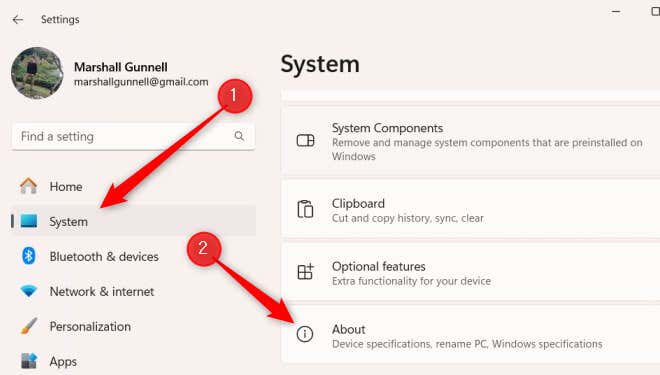
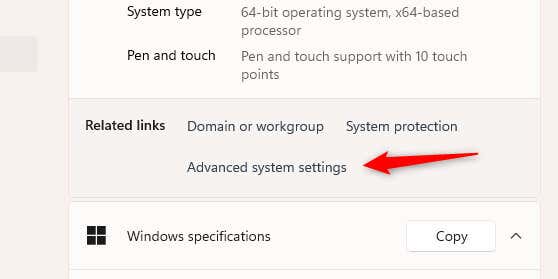
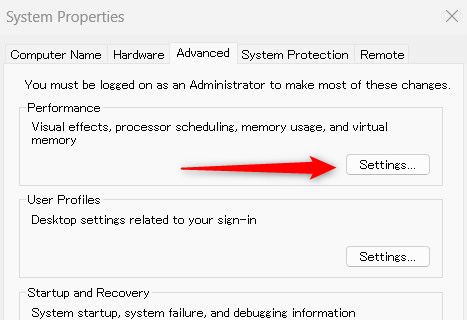
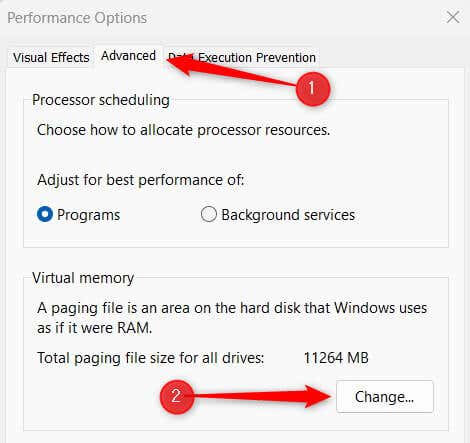
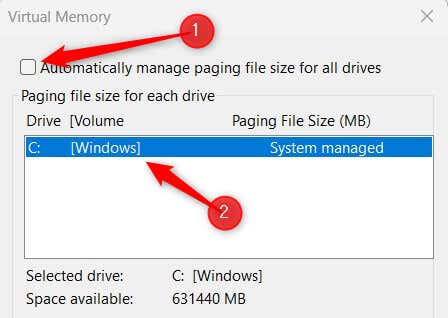
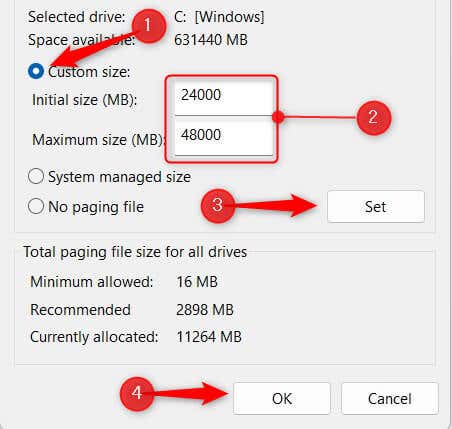
Vous avez désormais augmenté la mémoire virtuelle de votre PC Windows 11 ! Dans l'exemple ci-dessus, notre système dispose de 16 Go de RAM, nous définissons donc la taille initiale à 24 000 Mo et la taille maximale à 48 000 Mo.
Maîtrise de la mémoire virtuelle
Le processus global d'ajustement de la taille de votre mémoire virtuelle est relativement simple, mais ce qui est important, c'est de trouver le bon équilibre.
Trop de mémoire virtuelle peut occuper inutilement de l'espace disque. Trop petit? Vous envisagez des retards de performances potentiels.
Gardez un œil sur les performances de votre système après avoir apporté des ajustements à sa mémoire virtuelle pour maintenir un fonctionnement optimal du système.
.